KeePass Password Manager je bezplatná aplikace s otevřeným zdrojovým kódem, kterou lze na Linux, jako je Ubuntu 20.04 LTS, snadno nainstalovat pomocí správce balíčků APT.
Tento správce hesel s otevřeným zdrojovým kódem nabízí šifrovací algoritmy AES-256, více uživatelských klíčů,
přenosnou verzi pro Windows 10/7/8; Auto-Type, Global Auto-Type Hot Key a Drag &Drop hesel. Uživatel může exportovat uložená hesla do souborů TXT, HTML, XML a CSV. Pokud používáte LastPass, Bitwarden, Dashlane, AnyPAssword, Code wallet a mnoho dalších, pak je import hesel z nich možný také v KeePass.
Snadný přenos databáze, podpora skupin hesel, časových polí a příloh záznamů, intuitivní a bezpečná obsluha schránky; Generátor náhodných hesel jsou některé další jeho klíčové funkce.
Instalace Správce hesel KeePass na Ubuntu 20.04 / 18.04 LTS
Kroky provedené na Ubuntu 20.04 focal fossa, ale také použitelné pro Ubuntu 19.04/18.08 včetně Debian, Linux Mint a dalších podobných linuxových distribucí.
1. Otevřete příkazový terminál
Chcete-li získat příkazový terminál, použijte klávesovou zkratku Ctrl+Alt+T nebo jednoduše přejděte na Zobrazit aplikace a vyhledejte příkazový terminál pro jeho spuštění.
2. Spusťte aktualizaci systému
Ačkoli tento příkaz není povinný, spusťte ho, jen abyste se ujistili, že všechny stávající balíčky systému jsou aktuální, a také se tím znovu sestaví mezipaměť APT.
sudo apt update
3. Nainstalujte KeePass na Ubuntu
Pro instalaci správce hesel KeePass nemusíme přidávat žádné úložiště třetích stran na Ubuntu 20.04 LTS nebo starší verzi, protože je již v oficiálním seznamu zdrojů. A lze jej snadno nainstalovat pomocí správce balíčků APT.
sudo apt install keepass2
4. Otevřete Správce hesel KeePass
Přejděte na Aplikace a vyhledejte KeePass. Když se objeví jeho ikona, stačí ji otevřít kliknutím.
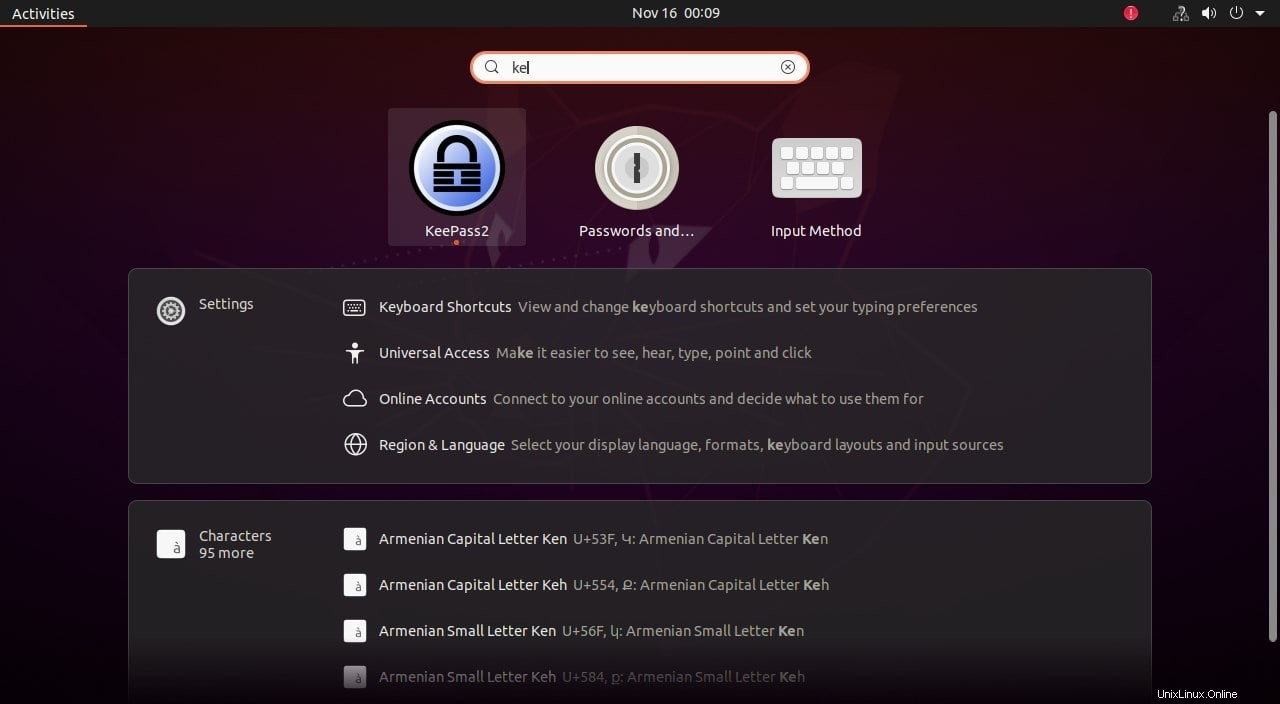
5. Vytvořte databázi
Pokud již máte heslo databázi někde jinde, pak je můžeme importovat do Keepass. Za tímto účelem klikněte na Soubor a poté Importovat volba. Pokud však chcete začít od začátku, musíme zde v softwaru vytvořit soubor databáze.
- Chcete-li vytvořit databázi KeePass, klikněte na Soubor v nabídce a vyberte „Nový “
- Můžete použít výchozí umístění pro uložení databáze dané aplikací nebo si vybrat to, které chcete.
- Pojmenujte svou databázi.
- Vytvořte hlavní heslo, které se bude používat k šifrování databáze.
- A aplikace je připravena k použití.
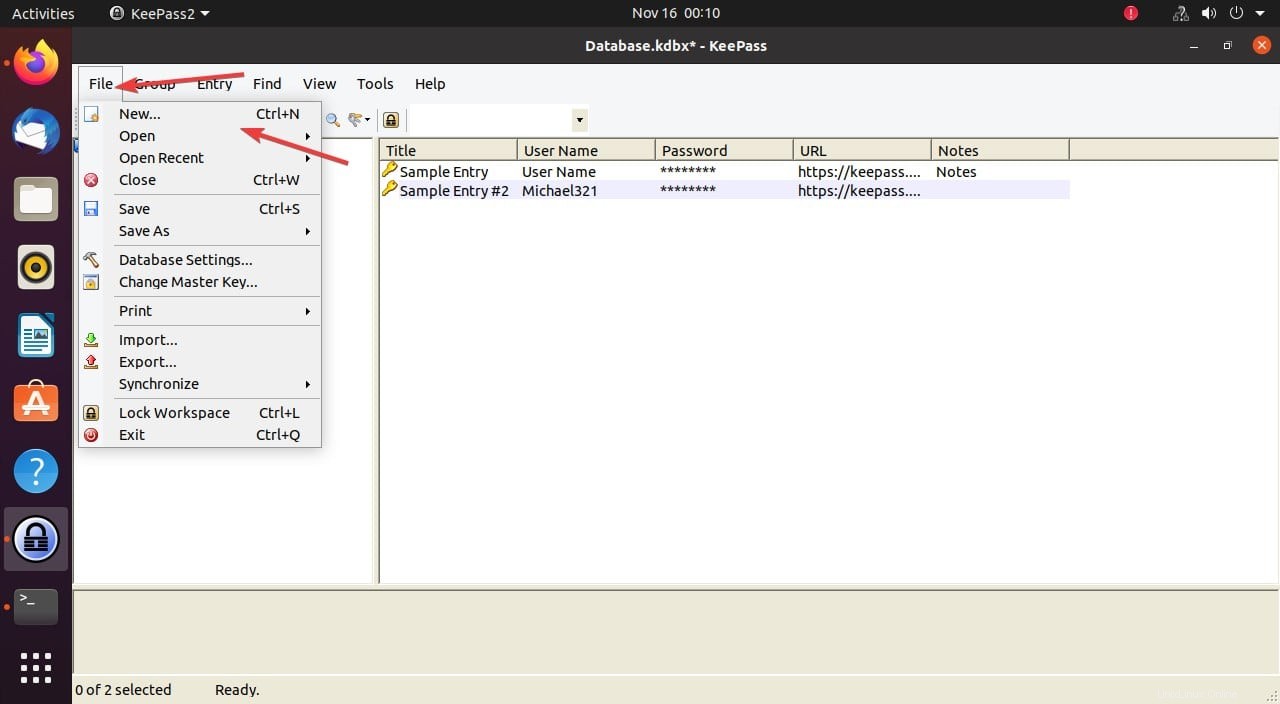
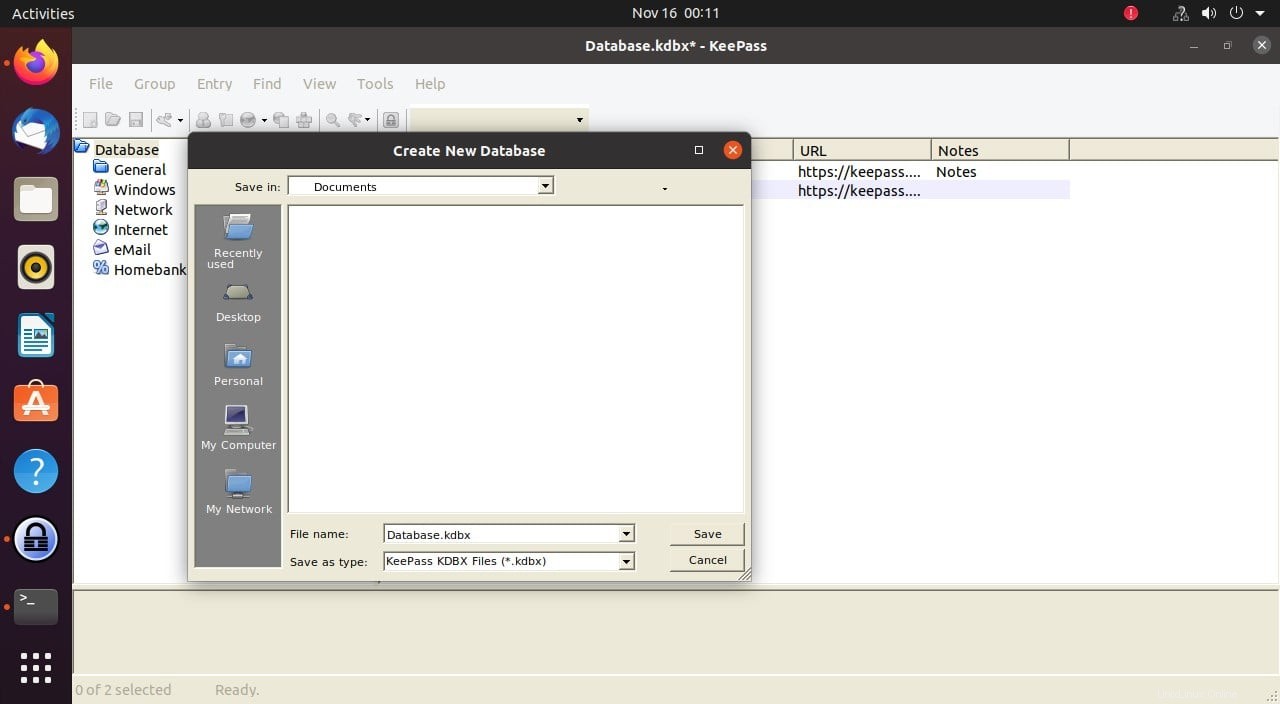
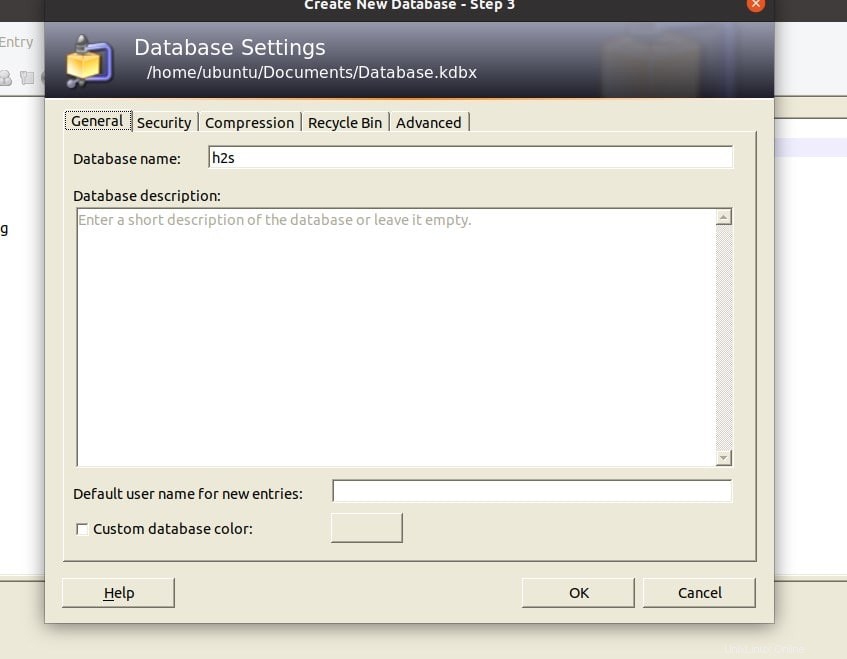
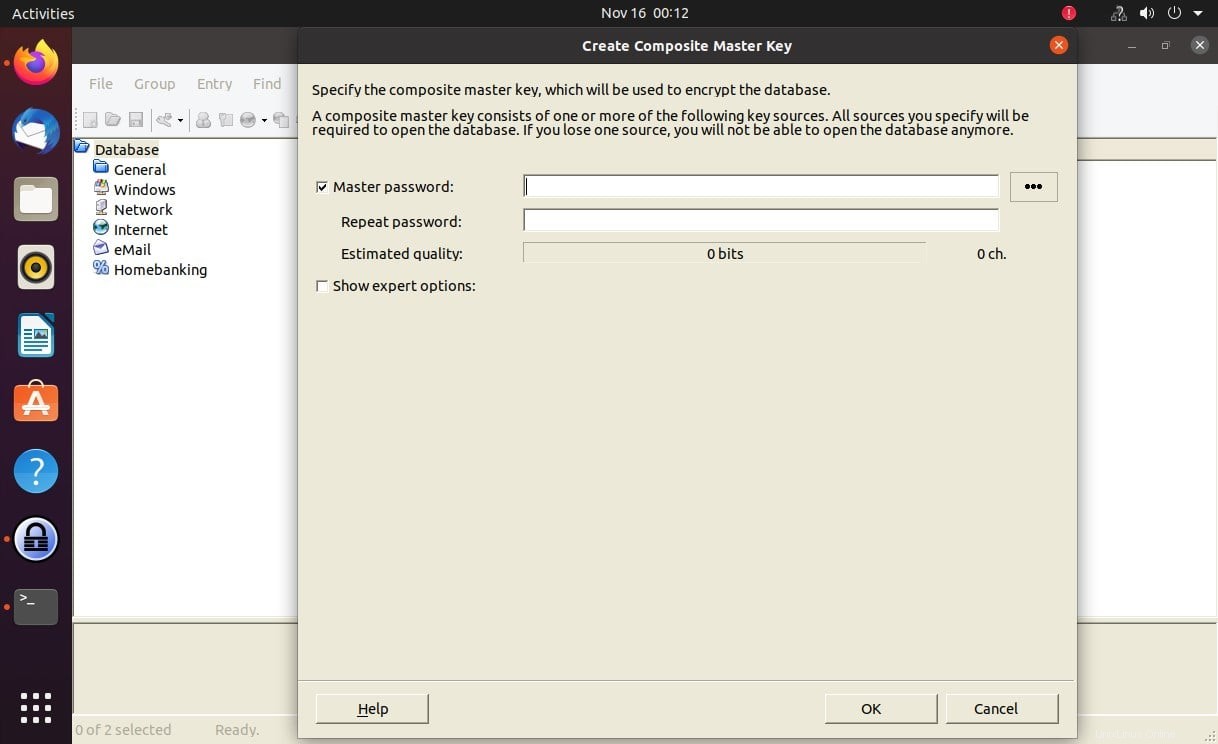
Poté můžete buď ručně přidat nové heslo do databáze KeePass, abyste si uložili své přihlašovací údaje.
6. Jak aktualizovat KeePass
Nainstalovali jsme KeePass pomocí správce balíčků APT a oficiálního úložiště Ubuntu. Spuštěním příkazu obecné aktualizace a aktualizace systému se proto nainstaluje také nejnovější dostupná verze KeePass.
sudo apt update && sudo apt upgrade
Další výukové programy pro Linux
- Jak nainstalovat správce hesel Dashlane na Ubuntu 20.04
- Nastavit heslo uživatele root v Ubuntu 20.04 LTS focal fossa
- Instalovat MystiQ Video Converter na Ubuntu 20.04